Ako vytvoriť wifi prístupový bod z linuxového prijímača?
vytvorenie vlastnej wifi siete
V dnešnom článku digitálnej školy Vám oboznámim so systémovým pluginom linuxového operačného systému Enigma 2 s názvom Wireless access point.
Jedná sa o plugin ktorý Vám z Vášho linuxového prijímača s wifi adaptérom vytvorí wifi prístupový bod. V skratke sa jedná o to, že prijímač máte pripojený LAN káblom k internetovej sieti a wifi adaptér prijímača sa použije prostredníctvom pluginu ako wifi prípojný bod na vytvorenie vlastnej Wifi siete. Na tento vytvorený wifi prípojný bod sa môžete pripájať inými wifi zariadeniami, ako napr. PC/tablet/smartfón a pod. AP prípojný bod však nenahrádza funkciu routra. Využitie tohto pripojenia má svoje opodstatnenie, ak chcete pokryť wifi signálom časť domu, v ktorej máte tento linuxový prijímač. Funkčnosť pluginu wireless access point som testoval na prijímači VU+Solo 4K a enigme VTI 9.0.2. Výhoda prijímača VU+Solo 4K spočíva v tom, že má pre potreby funkcie AP (acess point) zabudovaný interný wifi adaptér, ktorý je možné pre tento účel využiť.

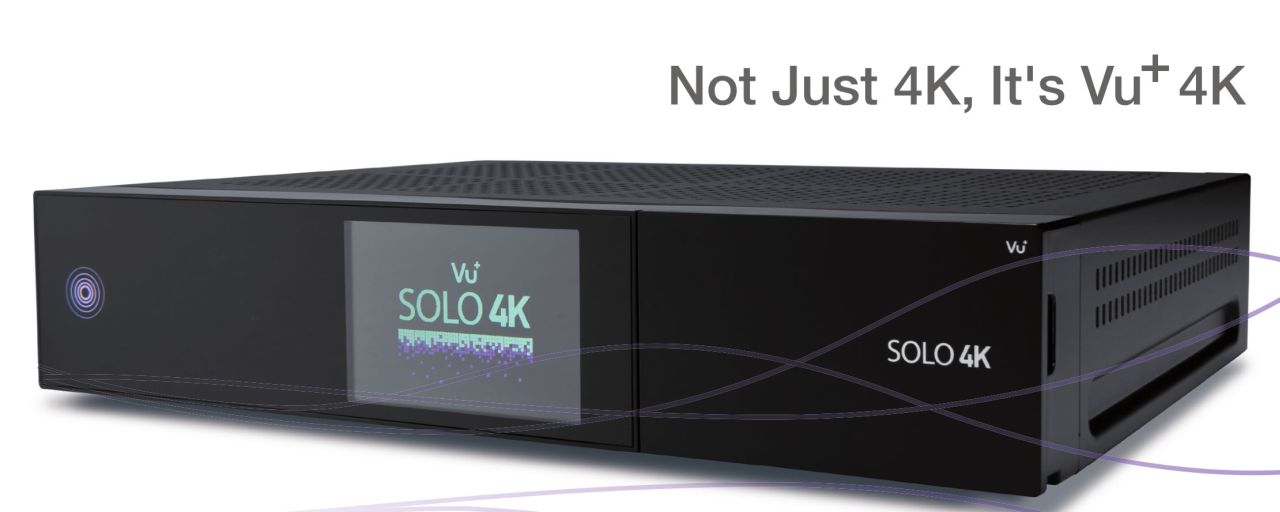
Postup nainštalovania pluginu Wireless access point
1. Pripojenie prijímača VU+solo 4K musíte mať pripojené anastavené cez LAN (LAN káblom).
2. Pre nainštalovanie pluginu si zobrazte modrým tlačidlom diaľkového ovládača VTI panel. V ňom nadíďte na položku VTI software manager a potvrďte ju tlačidlom OK.
3.Po načitaní zoznamu pluginov vstupte tlačidlom OK do položky Systemplugins. Tam vyhľadajte a nadídite plugin wirelessaccesspiont (pluginy sú zoradené podľa abecedy) a stlačte postupne tlačidla zelené - žlté - zelené následne sa spustí inštalácia tohto pluginu. Po nainštalovaní pluginu je nutné previesť reštart enigmy2.
4.Po reštarovaní prijímača nájdete nainštalovaný plugin v menu/moduly. Plugin spustite potvrdením tlačidlom OK na diaľkovom ovládači.
Postup nastavenia pluginu Wireless access point
1. Spustite plugin a položku USE AP mode nastavte šípkou doboku z nie na áno. Následne sa Vám zobrazia nastavenia prístupového bodu (obrázok v strede nižšie).
2. Nastavte jednotlivé položky nasledovne (obrázok nižšie v strede) :
- USE AP mode - ano.
- Režim nastavení - jednoduchý.
- AP Device - si prijímač nastaví sám detekovaním wifi adaptéra.
- AP mode - nastavíte mód wifi, ja som ponechal 802.11.g.
- Channel (1-13) - tu meníte číslo wifi kanálu v rozmedzi od 1 až 13 kanál by mal byť nastavený iný ako je na wifi na routry aby sa navzájom nerušili.
- SSID - je názov novej wifi siete ktorú vytvoríte prijímačom VU+solo4k (môžete zadať 1-32 znakov). Ja som ponechal defaultné nastavenia názvu siete VuPlus AP .
- Encrypt - musíte nastaviť na áno , inak budete mať nešifrovanú sieť a projí sa Vám na vytvorený wifi AP hoci kto.
- Method - tu nastavíte metódu šifrovania siete nastavte na WPA2 .
- Použiť DHCP - automatické prideľovanie IP adresy - áno.
Všetky tieto nastavenia nakoniec sa musia uložiť stlačením zeleného tlačidla na diaľkovom ovládači.
Následne v ďalšom dotaze, či chcete nastaviť AP, potvrdíte voľbu áno.
Po nastavení access pointu Vás prijímač vyzve k reštartovaniu prijímača. Reštart prijímača prevediete potvrdením voľby áno.
Po reštartovaní máte funkčný nový wifi prípojný bod, keď sa po reštarte pozriete do nastavenia siete prijímača, tak sa Vám tam zobrazí 2x LAN pripojenie a 1x WLAN.
Teraz sa môžete wifi zariadeniami pripojiť k wifi sieti, ktorú poskytuje prijímač VU+Solo 4K. Na obrázku nižšie je zobrazená vyhľadaná wifi sieť VuPlus AP, ku ktorej som mal súčatne pripojený noiebook aj smartfón.
Skúšal som toto nastavenie aj na inom prijímači s E2 OpenATV, avšak tam mi po reštarte už prijímač wifi adaptér nedetekoval. V enigme VTI to funguje, dalšie images enigmy som netestoval.
Verím, že Vám článok pomôže a zostanete naďalej verný nášmu portálu a firme ELLANO.SK.
- Značky: accespoint, acess, enigma2, linuxového, plugin, point, prijímača, prístupový, vytvoriť, wifi, wireless, z

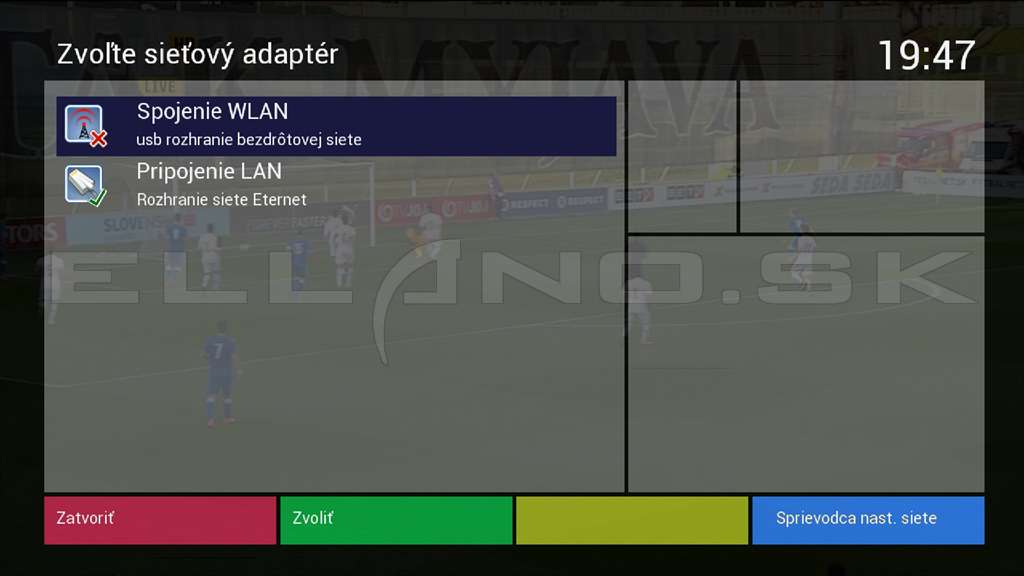
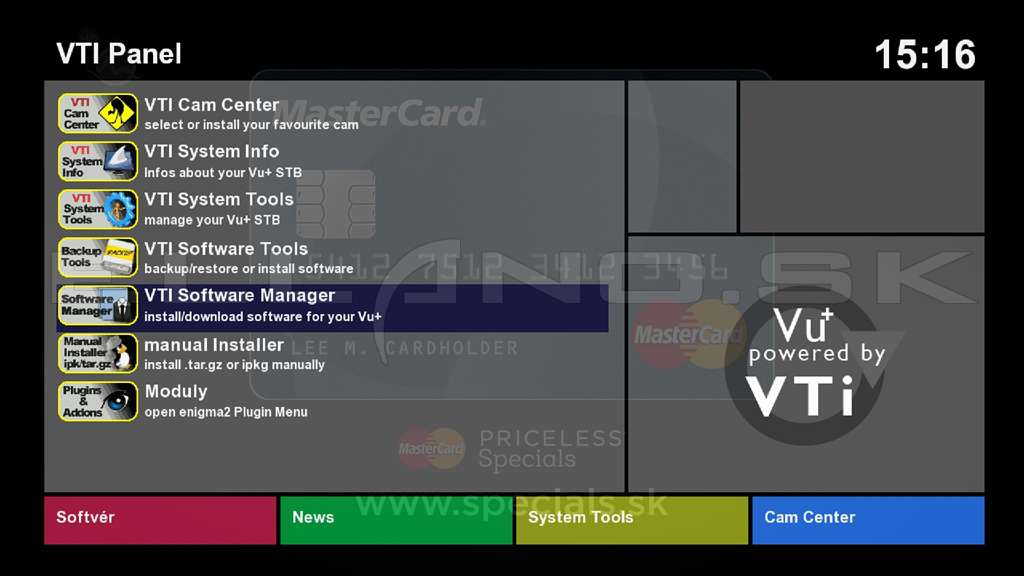
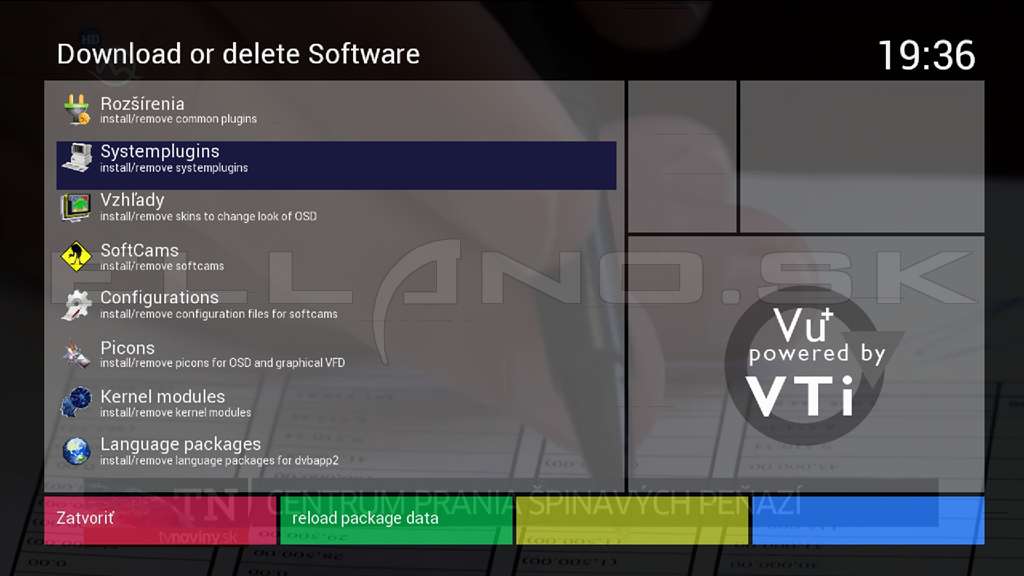
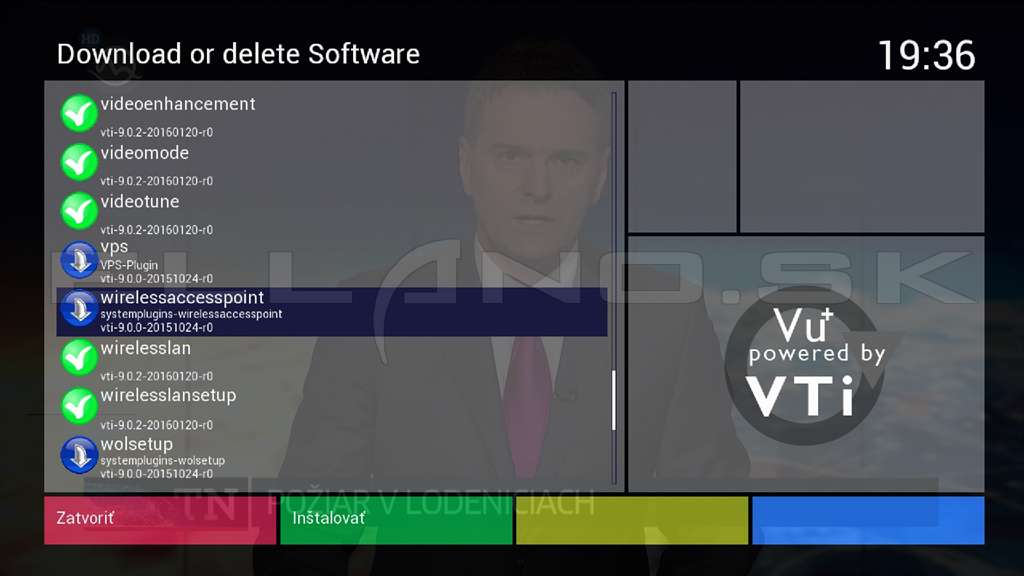

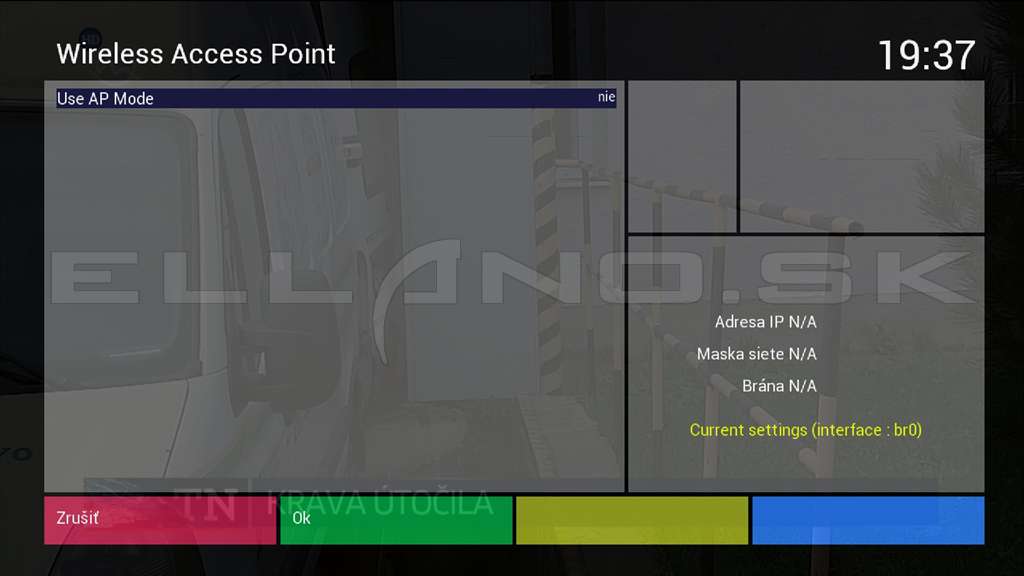
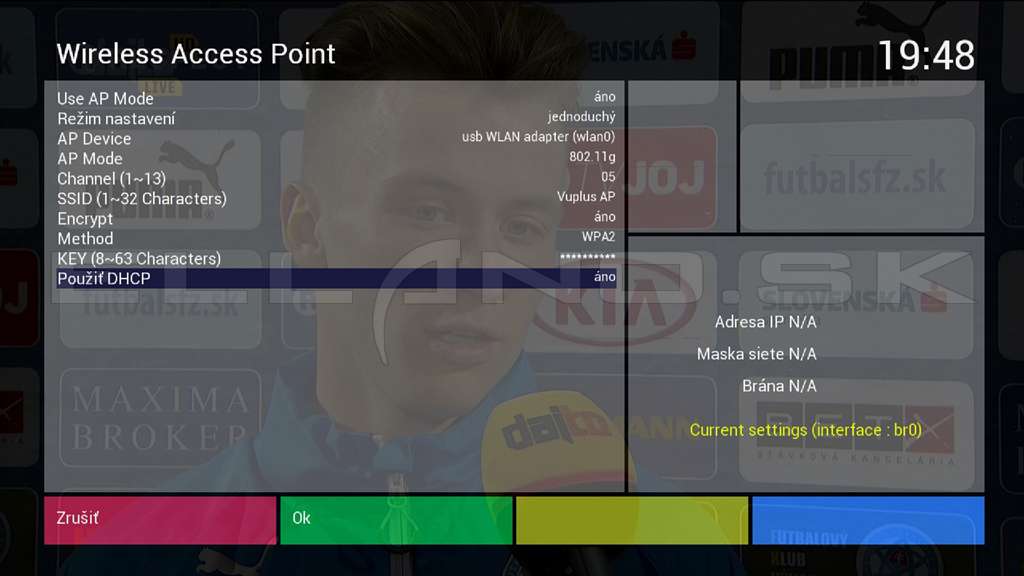
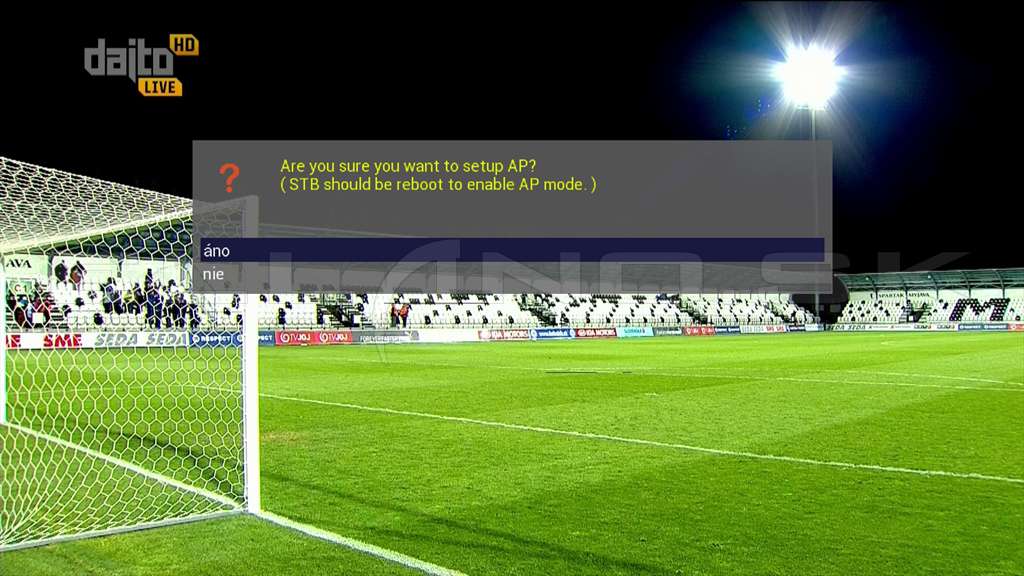

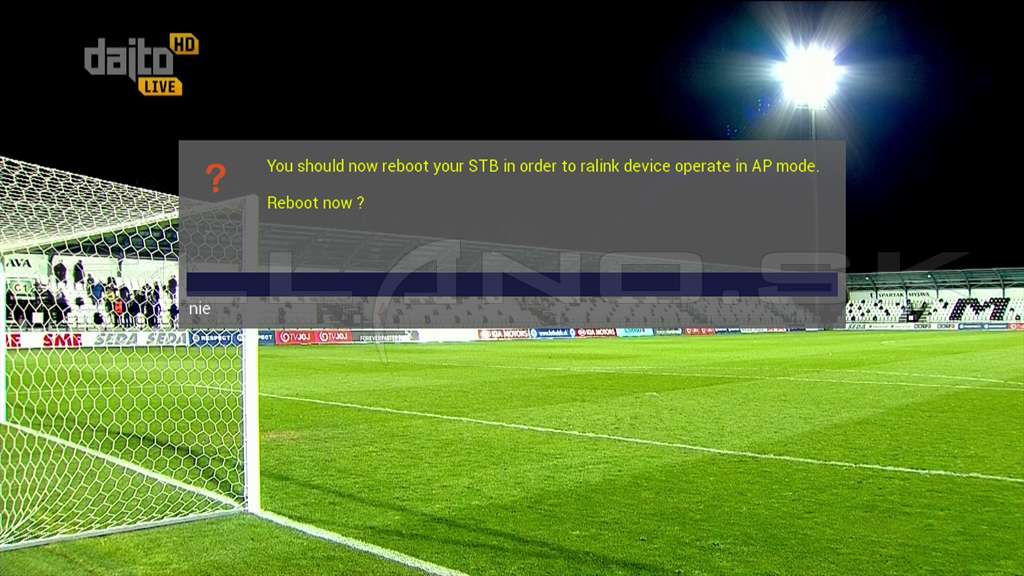
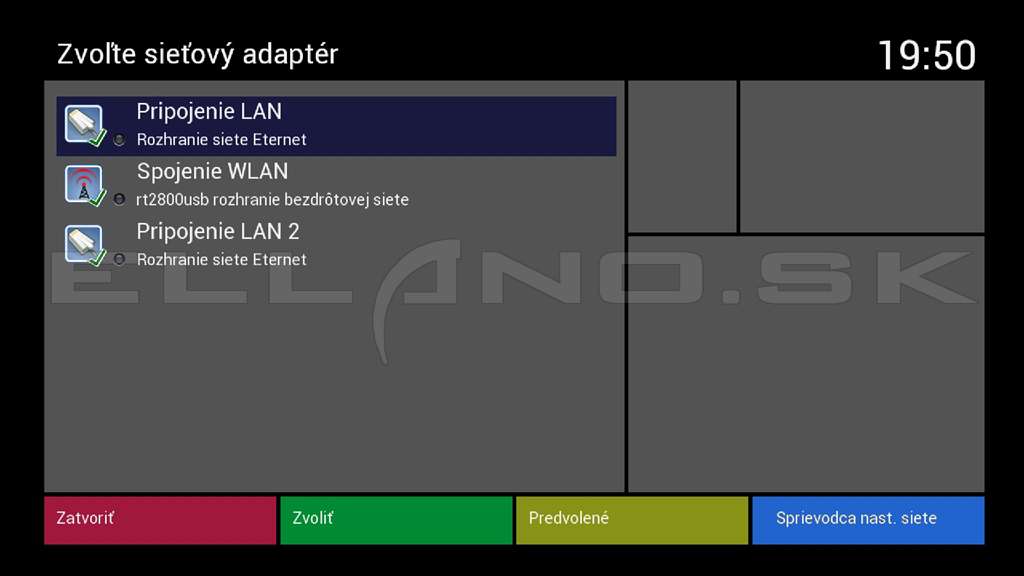
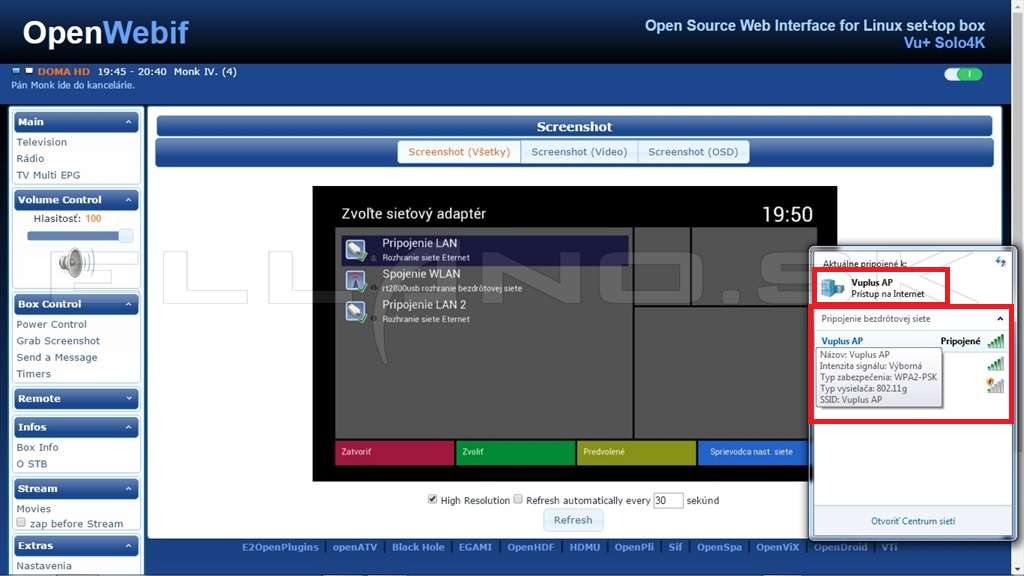
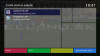
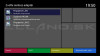
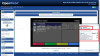
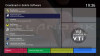
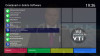
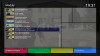
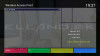
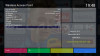




Komentáre (15)
Jaro
Odpovedať
Ladislav
bude tento postup fungovat i u podobneho VU+ zero 4k ?
Dekuji za odpoved.
Odpovedať
Ivan.P
Čoskoro to otestujeme na VU+ZERO4K a napíšeme Vám sem..
Odpovedať
Ladislav
Odpovedať
Ivan.P
Funguje to aj na VU+ZERO4K a VTI 14.x.x enigme.
Odpovedať
Ladislav
Ďakujem.
Odpovedať
Ladislav
Všetko funguje presne tak, ako ste tu opísal. Chcem sa ale opýtať, pokiaľ je aktívna funkcia wireless acces point a prestane kvôli poruche fungovať lan pripojenie (napr. výpadok internetu od poskytovateľa), tak už sa vu+ nemôže pripojiť cez wi-fi (napríklad na mobilný hotspot) ?
Pokúsil som sa to napísať čo najzrozumitelnejsie
Odpovedať
Ivan.P
Teoreticky by to mohlo fungovať ak sa cez wifi príipojíte ku mobilnému hotspotu. Vyskúšajte :).
Odpovedať
Ladislav
Odpovedať
Ivan.P
Celkom som nepochopil Vašu formuláciu otázky. Ste pripojený cez kábel a nenájde Vám wifi sieť?
Odpovedať
Ladislav
Odpovedať
Ladislav
ďakujem za radu, vucko hotspot našlo , ale pripojenie hlasi chybu, urobil som zopár skenov, ale neviem ako to sem vložiť.
Odpovedať
miro
Odpovedať
Ivan
Bez pripojenia internetu Vám to nepôjde, pretože sa jedná práve o predĺženie internetového signálu. Ak nie je internet nie je čo predĺžiť.
Odpovedať
Ivan.P
Súčasne Vám nepôjde LAN aj wifi.
Skúste zapnúť hotspot na mobile , tým vytvoríte wifi sieť a v prijímači zapnite wifi (odpojte ethernet) a dajte vyhľadť wifi siete, prijímač Vám musí vyhľadať všetky wifi siete a pripojíte sa na hotspot.
Odpovedať